Nieuwbericht toevoegen
- Klik in het dashboard op Nieuwsbericht aanmaken. Je kan ook in het beheerdersmenu op de link Inhoud klikken en vervolgens op de knop Inhoud toevoegen, en den de link Nieuws.
- Geef je nieuwsbericht een passende titel.
- Bij Inhoud typ je het eigenlijke bericht. Er wordt onderscheid gemaakt tussen een intro-gedeelte en de eigenlijke inhoud (zie hieronder).
- Klik op Extra inhoud om eventueel een carrousel aan je bericht te koppelen.
- Voeg eventueel een afbeelding toe.
- Voeg eventuele tags toe (zie hieronder).
- Kies de gewenste pagina-opties (zie hieronder).
- Klik op de knop Opslaan.
Voorbeeld van het invullen van een nieuwsbericht (bovenste deel van de opties):

Voorbeeld van het invullen van een nieuwsbericht (onderste deel van de opties):
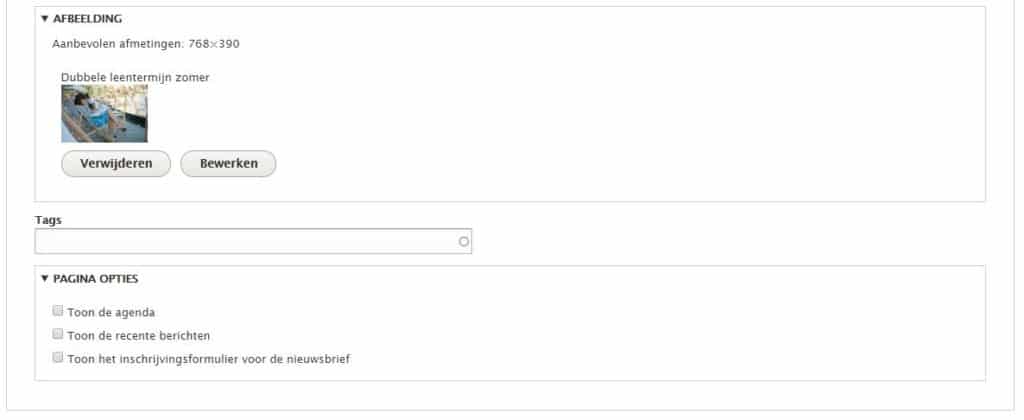
Resultaat langs de kant van de gebruiker:
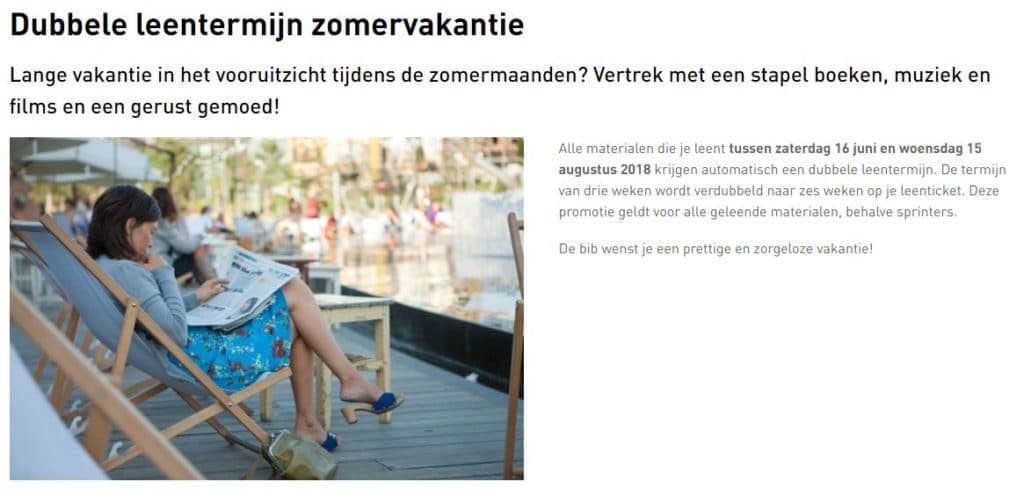
Afbeelding toevoegen
Om een afbeelding toe te voegen, volg je volgende stappen:
- Klik op de knop AFBEELDING.
- Klik op de knop Selecteer een afbeelding.
- Om een reeds gebruikte afbeelding te hergebruiken, vink je deze aan, en druk je onderaan op Selecteer een afbeelding.
- Om een nieuwe afbeelding te gebruiken, klik je bovenaan op de link Upload. Sleep vervolgens je afbeelding naar het grijze veld, of druk op Bestanden selecteren, kies je bestand en klik op Openen. Geef de afbeelding een gepaste naam (om deze snel terug te vinden via de zoekoptie) en een tekstalternatief (Alt-tekst). Druk onderaan op Selecteer een afbeelding.
Om een afbeelding te verwijderen, volg je volgende stappen:
- Klik onder de afbeelding op de knop Verwijderen.
Om de tekst bij een afbeelding te wijzigen, volg je volgende stappen:
- Klik onder de afbeelding op de knop Bewerken.
- Pas de gewenste velden aan.
Intro versus Inhoud
Op de overzichtspagina met nieuwsberichten wordt enkel het introtekstje getoond.
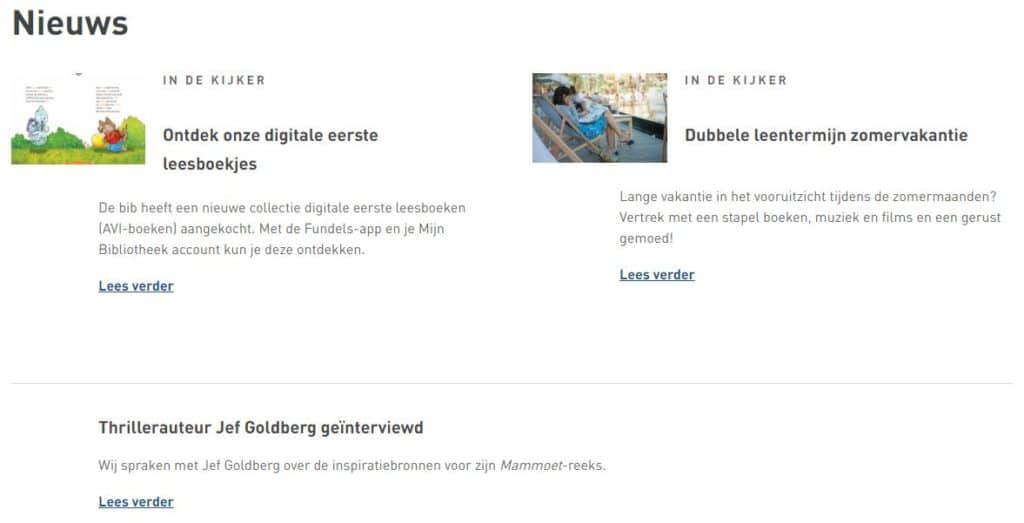
Om meer te lezen moet men als gebruiker op de link Lees verder klikken.
Dan komt men op de detailpagina van het nieuwsbericht terecht. De rest van het inhoudsveld wordt nu volledig getoond.

Werken met tags
Je kunt aan je nieuwsberichten ook tags koppelen die ervoor zorgen dat je activiteiten en recente berichten met dezelfde tag samen getoond worden in een gerelateerde items widget. Je kan middels komma’s meerdere tags toevoegen. Als je begint te typen komt er een dropdown met reeds geregistreerde tags waaruit je kan selecteren. Typ je hier een tag die nog niet in de lijst staat, dan wordt die er op dat moment aan toegevoegd.

Pagina-opties
Bij een nieuwsbericht heb je verschillende pagina-opties:
- Toon de agenda: op de detailpagina van het bericht worden de recenste agenda-items getoond
- Toon de recente berichten: op de detailpagina van het bericht worden de recenste nieuwsberichten getoond
- Toon het inschrijvingsformulier voor de nieuwsbrief: het inschrijfformulier voor de nieuwsbrief wordt onderaan de detailpagina van het nieuwsbericht getoond. Let op, hiervoor moet je wel eerst de insluitcode van het inschrijfformulier toevoegen aan site instellingen/insluitcode-instellingen voor nieuwsbrief. Meer informatie daarover vind je in de les ‘Inschrijfformulier nieuwsbrief koppelen‘.
Over de promotie- en plannersopties lees je in ‘Nieuwberichten op de site‘.
